1.2.1 Déclaration de courbes
1.2.1.1 Nouvelle courbe
Nous allons déclarer une nouvelle courbe. Pour cela, naviguer dans Référentiel > Mesurer > Courbe.
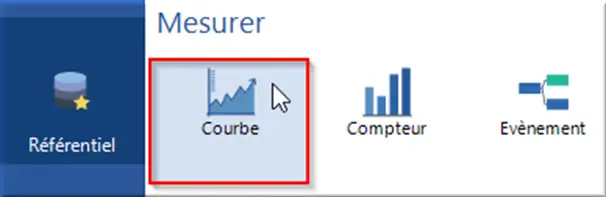
Figure 2 : Référentiel > Mesurer > Courbe
Cliquer sur Nouveau et un pop-up s’ouvre.
Dans l’onglet Définition :
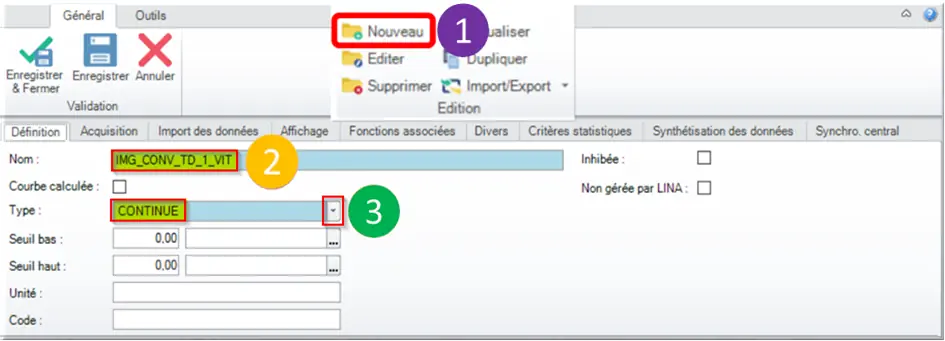
Figure 3 : Courbe IM_CONV_TD_1_VIT
- Définir un Nom pour cette courbe ;
- Mettre le type en « CONTINUE ».
Dans l’onglet Acquisition :
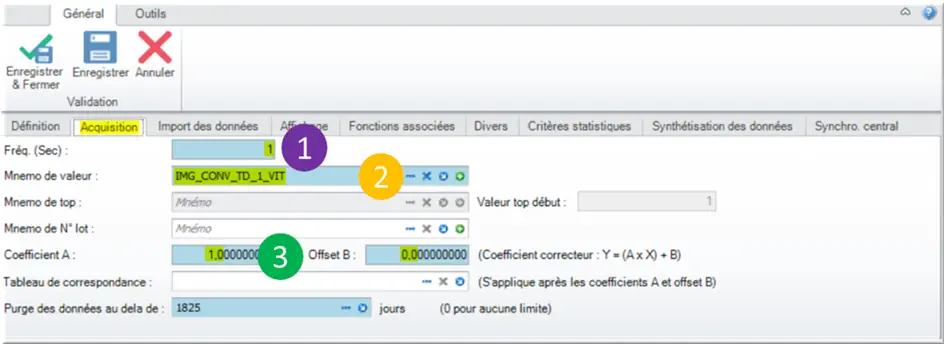
Figure 4 : Onglet Acquisition
- Définir la Fréq. = 1 point tous les secondes.⚠ Attention au volume de données générées. Voir chapitre 2.
- Mnémo de valeur à prendre : IMG_CONV_TD_1_VIT
- Avec le coefficient A = 1.0, il est possible d’insérer un Offset B = 0 des valeurs s'il y a besoin d’un décalage y = Ax + B
Dans l’onglet Affichage :
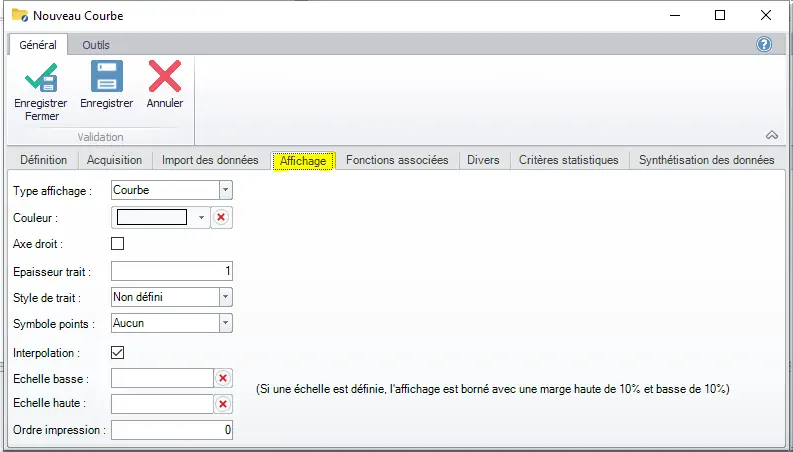
Figure 5 : Onglet Affichage
Il est possible de personnaliser la courbe.
Axe droit ☑ permet d’affecter la courbe sur un second axe des ordonnées. Cela permet par exemple d’afficher des courbes de températures et de pressions sur un même graphique avec des échelles de grandeurs différentes.
Dans l’onglet Critères statistiques :
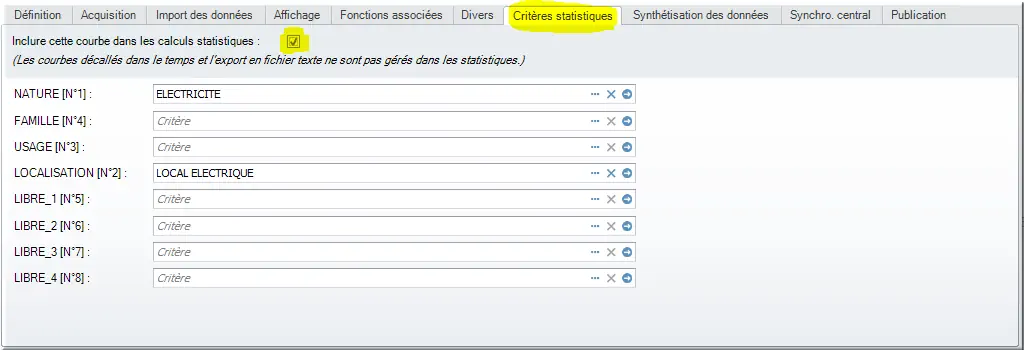
Figure 6 : Saisie critères statistiques
Cet onglet permet d’inclure la courbe dans les tableaux croisés dynamiques via la case « Inclure cette courbe dans les calculs statistiques » ☑ et de la classifier dans différentes catégories. L’intérêt permet d’obtenir plus de possibilités de filtrage dans les tableaux croisés dynamiques des courbes.
Enregistrer & fermer. La courbe est créée.
1.2.1.2 Arbo physique ou thématique
La courbe se trouve à la racine des arborescences. Pour ranger une fonction, cliquer déposer dans un dossier sur la partie à gauche de l’écran.
Exemple pour positionner dans un dossier spécifique, de notre arborescence thématique, il faut :
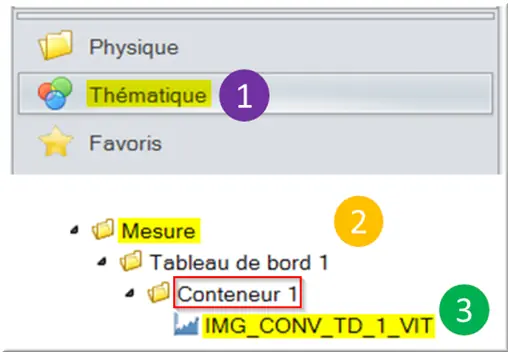
Figure 7 : Cible Conteneur_1
- Tout d’abord sélectionner « Thématique » sur le menu en bas à gauche ;
- Ensuite développer l’arbre Mesure ;
- Avec un glisser-déposer, déplacer la courbe dans le bon dossier.
1.2.2 Analyse des courbes
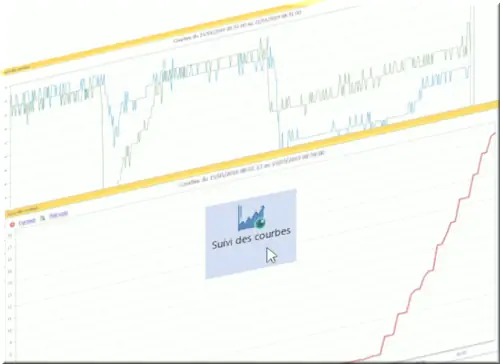
Figure 8 : Analyse des courbes
1.2.2.1 Suivi des courbes
Naviguer dans Tous les menus > Mesurer > Suivi des courbes.
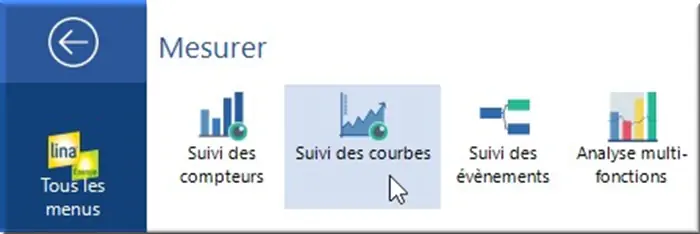
Figure 9 : Menu Suivi des courbes
D’ici nous allons pouvoir suivre nos courbes en temps réel. Il est possible d’afficher plusieurs courbes en même temps. Les courbes sont rangées dans l’arborescence, comme défini lors de la déclaration des courbes.
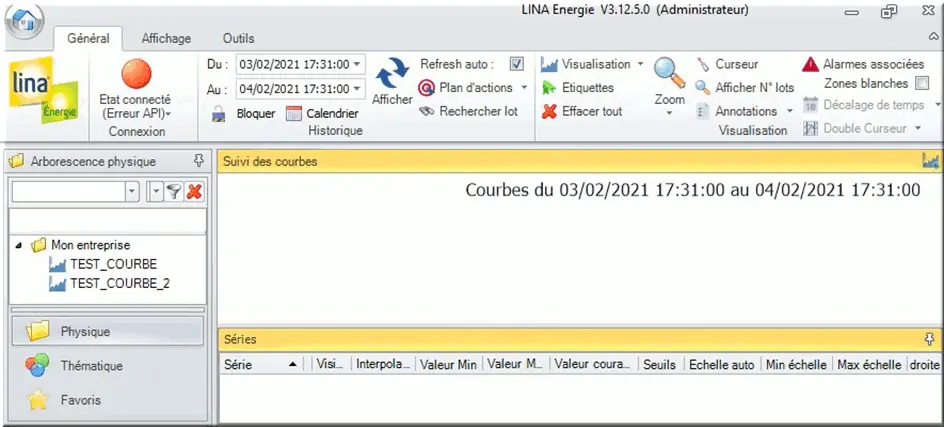
Figure 10 : Suivi des courbes
Note 1 : Lorsque vous modifiez les dates à afficher, ne pas oublier de cliquer sur le bouton « Afficher » pour mettre à jour.
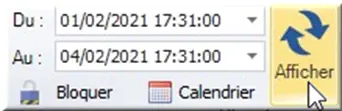
Figure 11 : Btn Afficher actualisation de plage
Note 2 : Si vos données ne se mettent pas à jour en temps réel :

Figure 12 : Barre d’outils Connexion
Vérifiez que l’automate est bien connecté. Voir le chapitre Déclarer les automates.
Vérifiez également la fréquence d’acquisition de la courbe. Voir le chapitre Déclarer les fonctions.
Pour ajouter une courbe au graphique, double cliquer sur le nom dans l’arborescence de gauche. Pour afficher une autre courbe sur le graphique, répéter l’opération sur un autre nom.
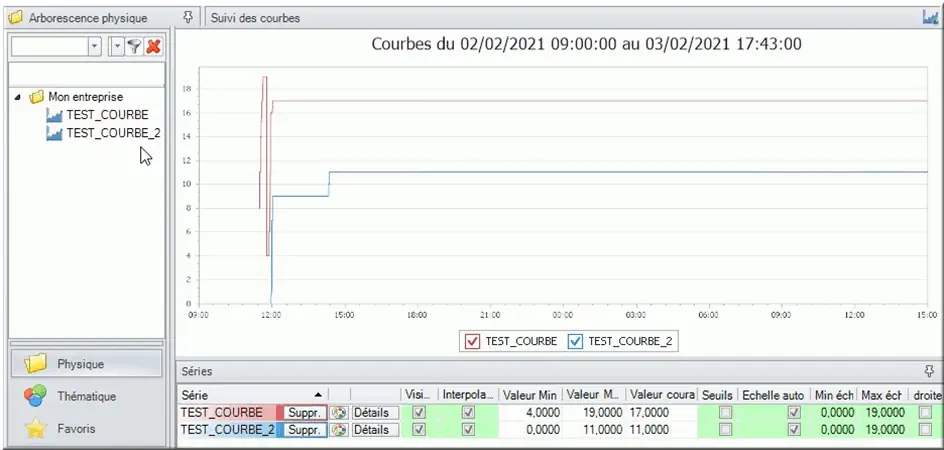
Figure 13 : Ajout de la courbe TEST_COURBE2
1.2.2.2 La fenêtre Séries

Figure 14 : Fenêtre Séries
La liste des courbes affichées apparaît en bas de l’écran dans la fenêtre « Séries ».
La couleur sur le nom de la courbe (ici rouge et bleu) dans la liste des séries correspond à la couleur de la courbe sur le graphique.
Le bouton « Suppr. » permet d’enlever la courbe de l’affichage. Cela ne supprime pas la courbe.
On retrouve des informations sur chaque courbe, comme la valeur min, la valeur max, la valeur courante (dernière valeur lue par l’automate). Ces valeurs sont calculées dans l’intervalle de dates défini. Elles ne sont pas calculées sur l’ensemble des données de la courbe depuis sa création.
En décochant la case ☐ « Echelle auto » vous pouvez définir vous-même l’échelle de l’axe Y du graphique. Peu importe la courbe sur laquelle vous changer l’échelle, elles sont toutes liées. L’échelle de l’axe X est définie par l’intervalle de dates sélectionné.
Cocher la case ☑ « Echelle droite » positionne la courbe sur un nouvel axe Y à droite du graphique.
1.2.2.3 Barre d’outils
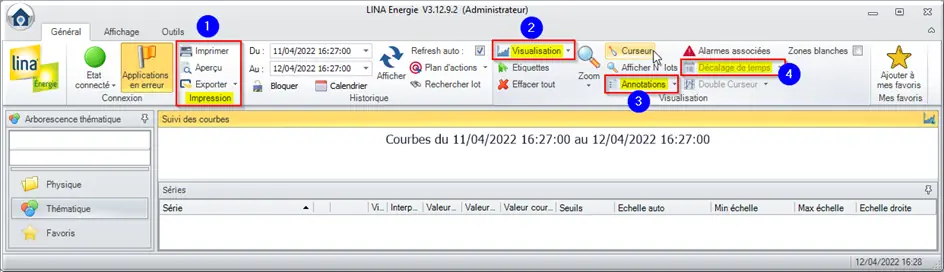
Figure 15 : Barre d’outils Visualisation
Accessible au-dessus du graphique, dans le bandeau haut de l’application, il est possible de retrouver les différents outils permettant d’analyser en détails les courbes affichées :
- Impression : Permet d’imprimer ou de générer des fichiers image dans différents formats à partir du graphique
- Visualisation : Permet de faire apparaître sous différentes formes le graphique (graphique pour la vue standard, tableau de valeurs pour avoir tous les relevés des courbes et plusieurs autres types d’histogrammes)
- Annotations : Permet d’expliquer chaque valeur non ordinaire (par exemple une hausse soudaine de débit). Cette annotation est tracée et peut être retrouvée en revenant sur le graphique ou dans le journal de bord
- Décalage de temps : Permet de comparer des jours ou des mois différents, par des graphiques décalés dans le temps.
1.2.2.4 Édition des valeurs
Faire un clic droit sur la courbe à exporter > menu contextuel « Édition des valeurs ».
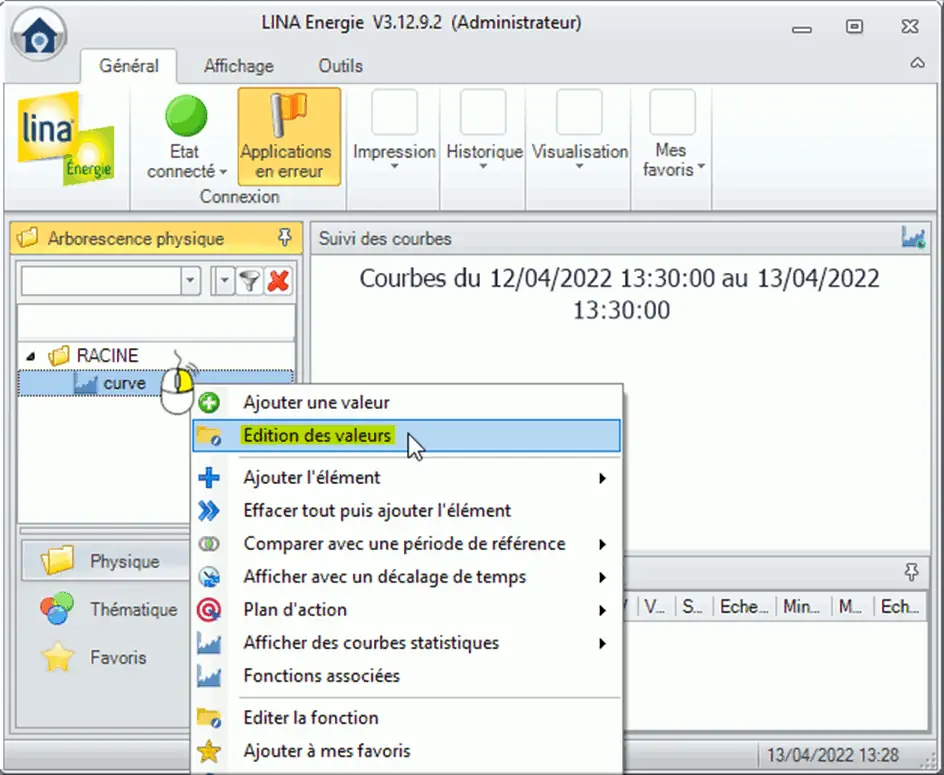
Figure 16 : Menu Edition des valeurs
La fenêtre Valeurs des Courbes ci-dessous apparaît :
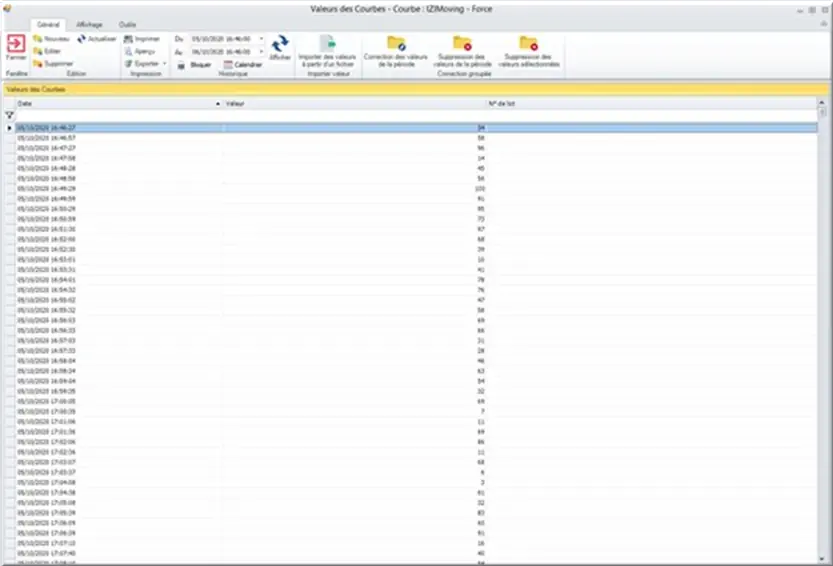
Figure 17 : Valeurs des Courbes
Il faut sélectionner la plage de données à archiver avec un sélecteur de date puis clic droit sur le tableau et Exporter > Export Excel.
Il est nécessaire de faire la manipulation en divisant l’intervalle de temps en plusieurs parties pour avoir plus de précisions sur les valeurs stockées sur Excel.
Une fois les données envoyées vers Excel, vous pouvez supprimer les données de l’intervalle sélectionné via le bouton « Suppression des valeurs de la période » dans la barre d'outils.